エッセンシャルガイド:iPhone 12 / XSに着信音を追加する方法(最大)
iPhoneのデフォルトの着信音に飽きて、iPhoneにカスタム着信音を追加したい場合があります。 新しいiPhone12/ XS(Max)にカスタム着信音を追加することは、一部のユーザーにとって難しい作業になる場合があります。 幸い、iPhone 12 / XS(Max)に着信音を追加するにはさまざまな方法があります。
ここでは、着信音を簡単にカスタマイズして、iPhoneの着信音を面白くてユニークにする方法を説明します。
パート1:iTunesを使用してiPhone 12 / XS(Max)に着信音を追加する方法
iTunesライブラリはさまざまな種類のデータをサポートしており、iPhoneに着信音を作成して追加することもできます。 このプロセスは、この記事で説明した他の方法と比較して複雑です。 iPhoneに着信音を追加するのに時間がかかるからです。
iTunesを使用してiPhone12/ XS(Max)に着信音を追加する方法については、以下のステップバイステップガイドに従ってください。
ステップ1:インストールされていない場合は、最新のiTunesバージョンをコンピューターにインストールします。 次に、USBケーブルを使用してコンピューターとiPhoneを接続します。
ステップ2:iPhoneに着信音を追加するには、コンピューターからiTunesに目的の音楽またはトラックを追加する必要があります。 これを行うには、音楽をコンピュータからiTunesまたはiTunesにドラッグアンドドロップし、[ファイル]メニューを開いてから、[開く]を選択してiTunesライブラリに音楽を追加します。
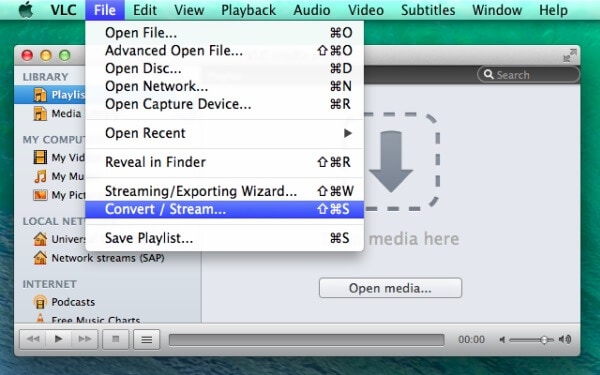
ステップ3:iTunesで目的の曲を見つけたら、その曲を右クリックしてリストから「情報を見る」を選択します。
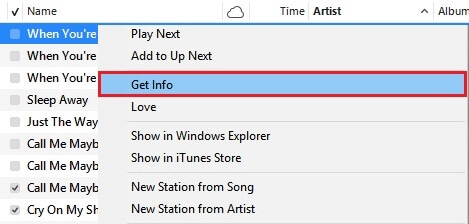
ステップ4:その後、設定ウィンドウが表示されたら「オプション」メニューに移動し、開始時間や終了時間などの曲を変更します。 次に、「OK」をタップします。
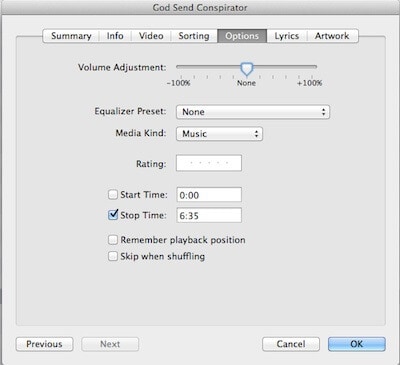
ステップ5:ここで、曲の重複したAACバージョンを削除します。 曲を選択し、Control+Clickを使用して重複バージョンを削除します。
ステップ6:ここで、ファイルタイプを.m4aから.m4rに変更して、着信音を作成します。 次に、この名前を変更したファイルをiTunesライブラリに配置します。 これは、ドラッグアンドドロップまたはファイルを開くことで実行できます。 最後に、図に示すように、iPhoneデバイスに同期します。
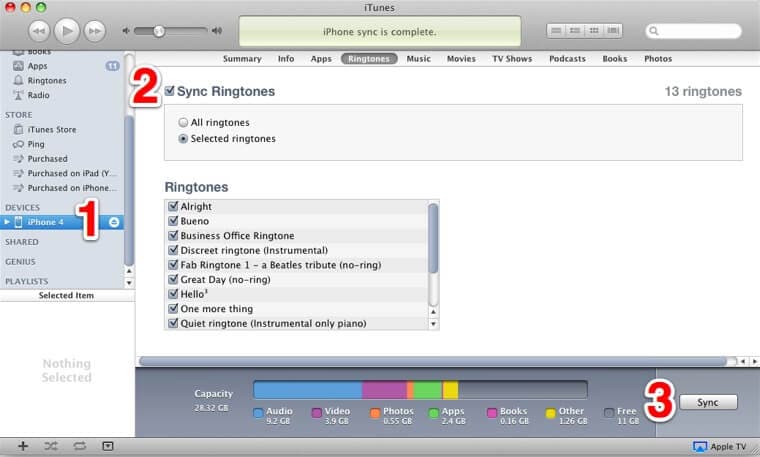
パート2:iTunesなしでiPhone 12 / XS(Max)に着信音を追加する方法
世界 DrFoneTool –電話マネージャー プログラムは、ユーザーがiPhone 12 / XS(Max)(およびデータ転送)にすばやく効率的な方法でリングトーンを追加できるようにする最も強力なデータ転送ツールのXNUMXつです。 このソフトウェアは、WindowsとMacの両方にダウンロードできます。 そのインストールプロセスは非常に簡単であり、転送プロセスをはるかに簡単にするユーザーフレンドリーなインターフェイスを備えています。

DrFoneTool –電話マネージャー(iOS)
iPhone 12 / XS(Max)に着信音を追加するためのiTunesの最良の代替手段
- PC(Mac)と電話の間で着信音、画像、音楽を転送します。
- また、SMS、アプリケーション、メッセージ、PC(Mac)と電話間の連絡先などのあらゆる種類のデータを転送します。
- すべての最新のiOSおよびAndroidバージョンと完全に互換性があります
 .
. - iTunesからiPhoneまたはAndroidにファイルを転送します
DrFoneToolを使用してiTunesなしでiPhone12/ XS(Max)に着信音を追加する方法については、以下のステップバイステップガイドに従ってください。
ステップ1:DrFoneToolソフトウェアをコンピューターにダウンロードしてから、ソフトウェアを実行します。 その後、すべてのモジュールから「電話マネージャー」モジュールを選択します。

ステップ2:デジタルケーブルを使用してiPhoneをコンピューターに接続し、「音楽」メディアファイルタイプを選択します。 次に、着メロアイコンをクリックします。

ステップ3:次に、[追加]アイコンをタップし、[ファイルの追加]または[フォルダーの追加]を選択して、コンピューターに既に存在する着信音を追加します。

ステップ4:数分後、選択した着信音がiPhoneに追加されます。
パート3:iPhone 12 / XSにカスタム着信音を追加する方法(最大)
iPhone用のカスタム着信音を作成したい場合は、DrFoneTool-PhoneManagerを使用してiPhoneにカスタム着信音を作成または追加できます。 これは、iTunesライブラリなしでカスタム着信音を作成するための驚くべき効率的なツールのXNUMXつです。
DrFoneTool-PhoneManagerソフトウェアを使用してiPhone12/ XS(Max)にカスタム着信音を追加する方法については、以下のステップバイステップガイドに従ってください。
ステップ1:プロセスを開始するには、コンピューターでDrFoneToolソフトウェアを開き、デジタルケーブルを使用してiPhoneをコンピューターに接続します。

ステップ2:次に、メニューバーから「音楽」ファイルタイプを選択し、その後、図に示すように「着信音メーカー」アイコンをクリックします。

ステップ3:音楽セクションから特定の曲を選択し、それを右クリックして、図に示すように着信音メーカーを選択することもできます。

ステップ4:これで、開始時間、終了時間など、着信音の設定を変更できます。 「着信音オーディション」をタップして着信音をプレビューすることもできます。 必要な設定をすべて行ったら、[デバイスに保存]ボタンをクリックして着信音をiPhoneに保存します。

パート4:設定で購入した着信音を追加する方法
すでに購入した着信音をiPhoneに簡単に追加できます。 でも、新しい着メロを購入することができます。
設定オプションからiPhone12/ XS(Max)に着信音をダウンロードする方法については、以下のステップバイステップガイドに従ってください。
ステップ1:プロセスを開始するには、iPhoneで[設定]メニューを開きます。
ステップ2:次に、「Sounds&Haptics」に移動します。 その後、「音とバイブレーションパターン」の上部にある「着信音」オプションをタップします。
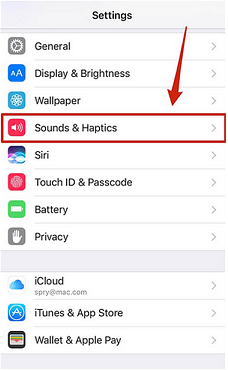
ステップ3:「購入したすべての曲をダウンロード」をクリックすると、数分以内に購入した着信音の再ダウンロードが開始されます。 プロセスが完了すると、購入した着信音がiPhoneで利用できるようになります。
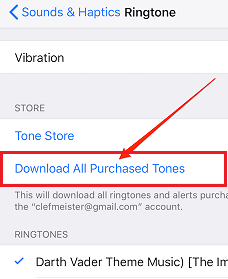
ステップ4:さらに着信音を購入したい場合は、「トーンストア」をクリックして購入できます。 それはあなたが購入できる有名な着メロを見ることができるiTunesStoreアプリをあなたに連れて行くでしょう。
結論
このガイドでは、iTunesの有無にかかわらずiPhone 12 / XS(Max)に着信音を追加するための最良の方法について説明しました。 これで、DrFoneTool – Phone Managerなどのすばらしいツールを使用して、iPhoneの着信音を効果的かつインタラクティブにすることができます。
最後の記事

